文字处理是计算机上最基本的功能之一,对于新手来说一切都是那么的困难,想制作文件的时候,如何创建word文档?下面小编就为大家介绍创建新word文档五大方法,就是方便各位在办公的时候,根据不同的场景来快捷地创建文档。一起来看看吧!
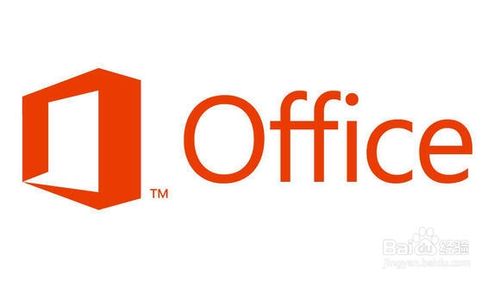
工具/原料
office2013
电脑
方法1:传统的程序打开法
在桌面点击“word”图标,打开word程序。

点击“空白文档”,就可以建立新的空白文档了。
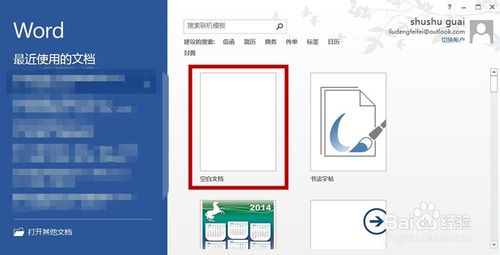
这时候就可以编辑文档了。
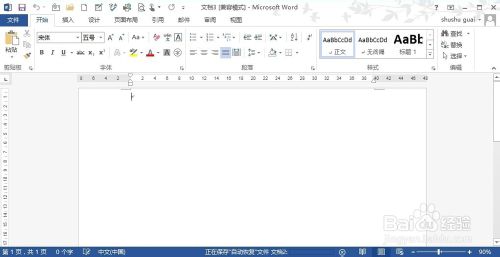
END
方法2:直接新建法(右键法)
在桌面空白的地方点击右键,这时候指着“新建”,在出现的菜单栏点击“新建microsoft word文档”。
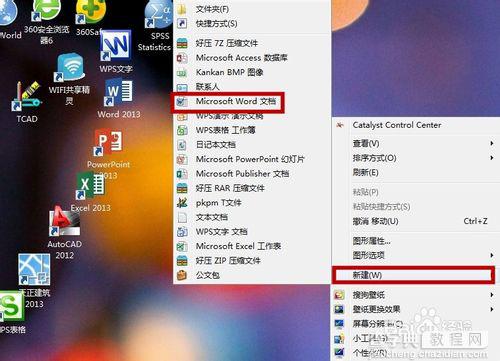
这时候会在桌面生成一个word空白文档,你输入想命名的名称。
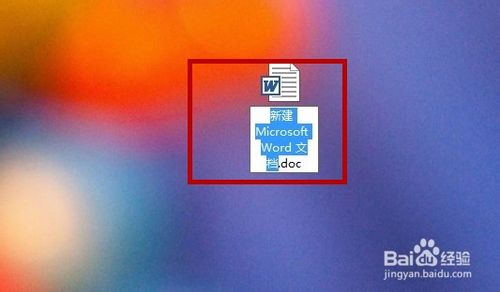
然后双击左键,就可以打开文档进行编辑了。这个方法最为省事省时。
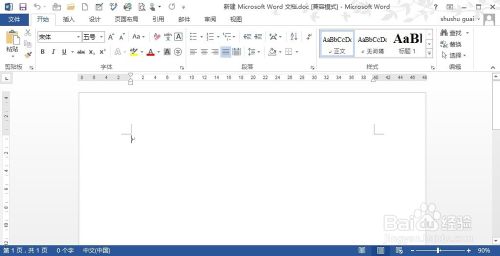
END
方法3:开始菜单法
点击“开始”,在程序中找到word图标。如果这里没有直接显示,就在“开始”-“所有程序中找到”。然后左键单击打开。
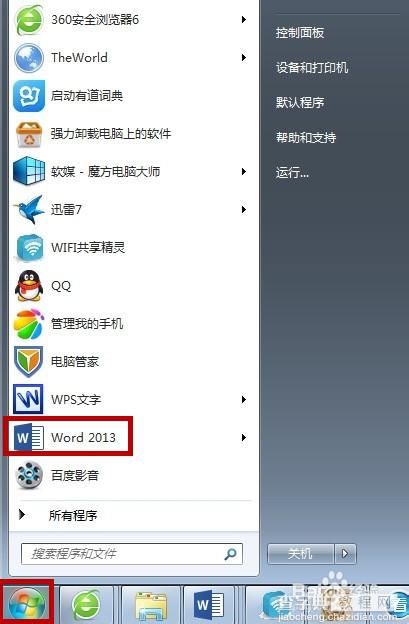
点击“空白文档”,就可以建立新的空白文档了。
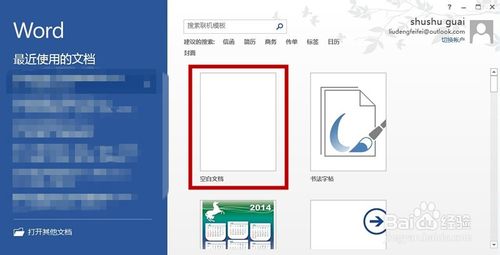
这时候就可以编辑文档了。
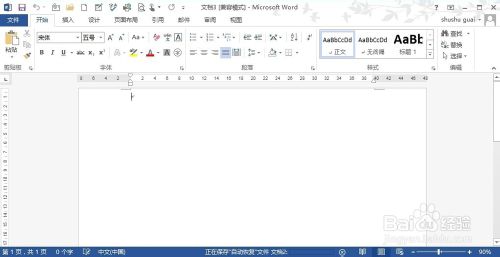
END
方法4:在打开的word文档中新建方法1
在文档上方点击纸张样的图标,这时候就直接新建了。
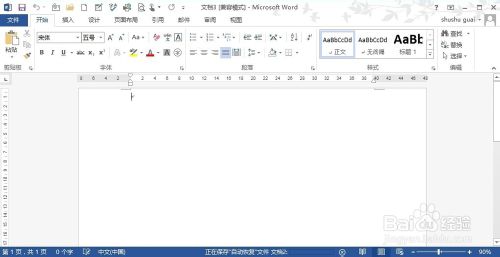
END
方法5:在打开的word文档中新建方法2
在正在编辑的文档窗口中点击“文件”。
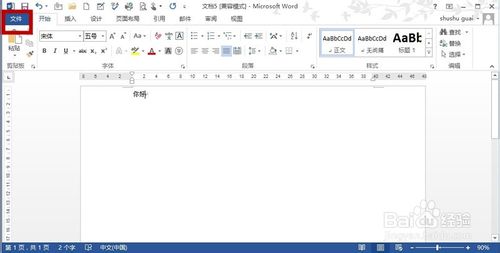
然后点击“新建”。

在出现的窗口中点击“空白文档”。就可以新建文档了。
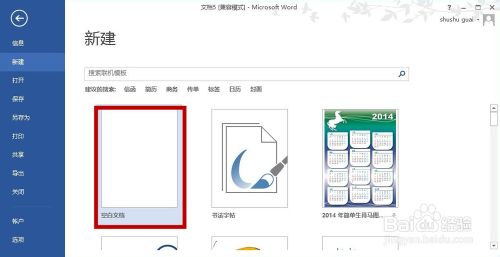
END
以上就是创建新word文档五大方法介绍,希望对大家有所帮助,谢谢大家阅读!
【如何创建word文档?创建新word文档五大方法】相关文章:
★ 如何给word文档分栏的方法小结(word2003,word2007,word2010)
